Excel 2007中修复受损的Excel文件
- 格式:pdf
- 大小:517.71 KB
- 文档页数:4

Office 2007文档损坏情况及恢复目录一、项目名称:office 2007文档损坏情况及恢复 (1)二、前期准备 (1)三、项目所需仪器 (2)四、实施步骤 (2)1、对office 2007文档常见损坏的恢复 (2)2、对office 2007密码的设置 (5)3、破解office文档的密码,在这里我们借助了破解工具:Advance office password recovery (8)4、Office 2003与 0ffice 2007文档加密方式比较 (9)5、对office 2007 Excel表格的加密 (9)五、项目总结 (10)一、项目名称:office 2007文档损坏情况及恢复二、前期准备1、收集关于0ffice2007办公软件的相关使用教程2、寻找office 2007常见的损坏现象:(1)文档打不开(2)打开后出现乱码现象(3)文档内容的缺失3、确定恢复的方式:(1)手动对office 2007软件进行设置进行修复(2)搜集相关软件进行修复4、对office文档的密码设置复杂度的分析5、对office 2003与office 2007文档加密方式的比较6、搜集可以破解office文档密码的工具三、项目所需仪器Office 2007办公软件、Advance office password recovery 密码破解软件、EasyRecovery数据恢复软件、Hex Editor十六进制文档编辑器四、实施步骤1、对office 2007文档常见损坏的恢复(1)文档打不开。
在office 2007办公软件中自带可以帮助修复的功能,当出现“无法打开文件,无法读取.docx”时可按照提示对文档进行修复(2)由于office 2007的文档是经过处理压缩过的,所以当文档出现损坏的情况时,可以将文档的后缀名.docx改成.zip解压后会得到几个文件夹打开word文件夹其中的document.xml文件中包含着损坏文档的相关内容,用记事本打开此文件(3)o ffice文档打开后出现内容乱码案例1:用OFFICE2007打开从网站下载的作业文档乱码,用easyrecovery修复,也已经安装了Office2007文件格式兼容包,还是部分乱码,而其他人电脑下载的都是正常的。

修复Excel文件的简单方法作者:张文慧来源:《电脑知识与技术·经验技巧》2010年第04期在使用Excel工作簿工作学习过程中,你有没有碰到Excel文件损坏的情况?病毒、存储故障、断电等原因都会造成Excel文件损坏,使得Excel工作簿文件不能正常编辑、打印,甚至是无法打开。
下面是我整理的几种方法和大家一起交流分享!1、转换格式法一般情况下,当你可以打开受损Excel文件,只是不能对文件进行正常编辑和打印操作的时候,那么建议你首先尝试这种方法:将受损的Excel工作簿重新保存,并将保存格式选为SYLK格式,这样可筛选出文档中的损坏部分。
如图1所示:2、直接修复法如果你使用的是Excel2003,你可以利用它自身的“打开并修复”命令来直接检查并修复。
只要单击该命令,然后按提示一步步做就可以了。
如图2所示:这种方法常常适合用常规方法无法打开受损文件的情况。
3、自动修复法倘若Excel程序运行出现故障而导致文件受损的话,就可以使用以下这种修复方法了。
如果在编辑文件的过程中,Excel程序停止响应的话,可以强制关闭程序;如果突然断电导致文件受损的话,可以重新启动计算机并运行Excel,它会自动弹出“文档恢复”窗口,并在该窗口中列出了程序发生意外时Excel 已自动恢复的所有文件。
你可以用鼠标选择每个要保留的文件,并单击指定文件名旁的箭头,再按下面的步骤来操作文件:第一步:想要重新编辑受损的文件的话,可以直接单击“打开”命令来编辑;第二步:想要将受损文件保存的话,可以单击“另存为”;第三步:想要查看文件受损修复信息的话,可以直接单击“显示修复”命令;第四步:完成了对所有要保留的文件相关操作后,可以单击“文档恢复”任务窗格中的“关闭”按钮;注意:Excel程序在缺省状态下是不会启用自动修复功能的,因此如果希望Excel在发生意外情况下能自动恢复文件的话,还必须按照下面的步骤来设置自动恢复功能:第一步:单击菜单栏中“工具”—“选项”命令;第二步:在设置框中单击“保存”标签,选中“保存自动恢复信息,每隔X分钟”复选项,并输入Excel程序保存自动恢复文件的时间;然后将“禁用自动恢复”复选框取消;如图3所示:第三步:完成设置后,单击“确定”按钮退出设置对话框即可。
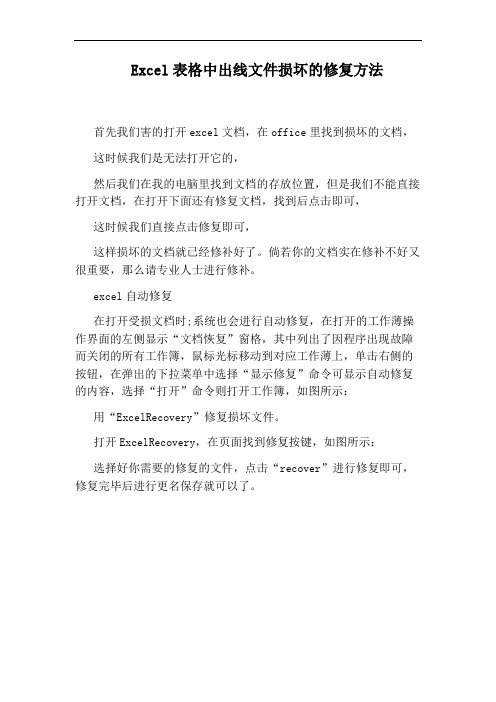
Excel表格中出线文件损坏的修复方法
首先我们害的打开excel文档,在office里找到损坏的文档,这时候我们是无法打开它的,
然后我们在我的电脑里找到文档的存放位置,但是我们不能直接打开文档,在打开下面还有修复文档,找到后点击即可,
这时候我们直接点击修复即可,
这样损坏的文档就已经修补好了。
倘若你的文档实在修补不好又很重要,那么请专业人士进行修补。
excel自动修复
在打开受损文档时;系统也会进行自动修复,在打开的工作薄操作界面的左侧显示“文档恢复”窗格,其中列出了因程序出现故障而关闭的所有工作簿,鼠标光标移动到对应工作薄上,单击右侧的按钮,在弹出的下拉菜单中选择“显示修复”命令可显示自动修复的内容,选择“打开”命令则打开工作簿,如图所示:
用“ExcelRecovery”修复损坏文件。
打开ExcelRecovery,在页面找到修复按键,如图所示:
选择好你需要的修复的文件,点击“recover”进行修复即可,修复完毕后进行更名保存就可以了。
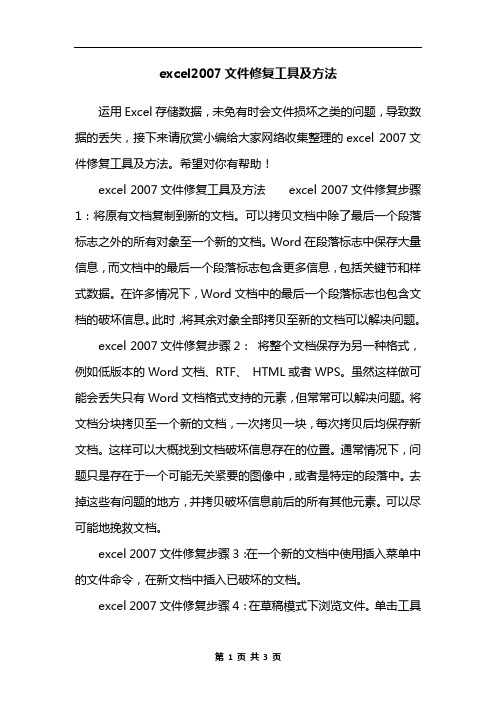
excel2007文件修复工具及方法运用Excel存储数据,未免有时会文件损坏之类的问题,导致数据的丢失,接下来请欣赏小编给大家网络收集整理的excel 2007文件修复工具及方法。
希望对你有帮助!excel 2007文件修复工具及方法excel 2007文件修复步骤1:将原有文档复制到新的文档。
可以拷贝文档中除了最后一个段落标志之外的所有对象至一个新的文档。
Word在段落标志中保存大量信息,而文档中的最后一个段落标志包含更多信息,包括关键节和样式数据。
在许多情况下,Word文档中的最后一个段落标志也包含文档的破坏信息。
此时,将其余对象全部拷贝至新的文档可以解决问题。
excel 2007文件修复步骤2:将整个文档保存为另一种格式,例如低版本的Word文档、RTF、HTML或者WPS。
虽然这样做可能会丢失只有Word文档格式支持的元素,但常常可以解决问题。
将文档分块拷贝至一个新的文档,一次拷贝一块,每次拷贝后均保存新文档。
这样可以大概找到文档破坏信息存在的位置。
通常情况下,问题只是存在于一个可能无关紧要的图像中,或者是特定的段落中。
去掉这些有问题的地方,并拷贝破坏信息前后的所有其他元素。
可以尽可能地挽救文档。
excel 2007文件修复步骤3:在一个新的文档中使用插入菜单中的文件命令,在新文档中插入已破坏的文档。
excel 2007文件修复步骤4:在草稿模式下浏览文件。
单击工具菜单下的选项命令,在选项对话框中单击视图标签,然后选中草稿字体复选框,单击确定按钮。
excel 2007文件修复步骤5:使用从任意文件中恢复文本功能。
Word文件被破坏后,可以使用从任意文件中恢复文本功能来打开文件。
在Word2000及以上版本中,从任意文件中恢复文本功能作为默认安装的一部分安装。
如果没有,则可以重新将它装上。
使用这种功能可能非常有效,但它会清除格式化文件中除文本之外的对象。
另外,需要提醒的是,在使用从任意文件中恢复文本功能以后,一定要将文件类型下拉框中的设置修改为原有设置,否则Word将使用从任意文件中恢复文本功能处理下一个打开的文档。
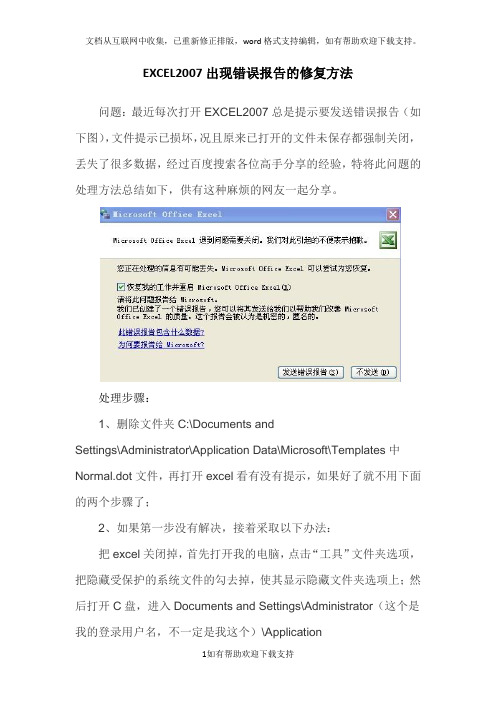
EXCEL2007出现错误报告的修复方法
问题:最近每次打开EXCEL2007总是提示要发送错误报告(如下图),文件提示已损坏,况且原来已打开的文件未保存都强制关闭,丢失了很多数据,经过百度搜索各位高手分享的经验,特将此问题的处理方法总结如下,供有这种麻烦的网友一起分享。
处理步骤:
1、删除文件夹C:\Documents and
Settings\Administrator\Application Data\Microsoft\Templates中Normal.dot文件,再打开excel看有没有提示,如果好了就不用下面的两个步骤了;
2、如果第一步没有解决,接着采取以下办法:
把excel关闭掉,首先打开我的电脑,点击“工具”文件夹选项,把隐藏受保护的系统文件的勾去掉,使其显示隐藏文件夹选项上;然后打开C盘,进入Documents and Settings\Administrator(这个是我的登录用户名,不一定是我这个)\Application
Data\microsoft\excel\ 把里面的东西都删掉,再打开excel看有没有提示,如果好了就不用下面的步骤了;
3、如果以上两步还不行,接着采取终极办法:
进入c盘的program files\microsof office\office12(看你使用的版本如果你是03那就是11 )\xlstart\里面的东西也全部删掉,这次打开就肯定没有问题了。
以上三个步骤是解决问题的较好办法,根据出现的情况不同,处理起来要根据具体情况而定,有的可能就只需要第一步,有的可能要需要三步。
如果有这方面麻烦的网友可以借鉴一下,特此上传以供批评指正。

excel2007数据恢复的教程
在工作和生活中,总会遇到一些突然断电的情况,工作中的数据没有来得及保存,这样的情况下我们可以恢复丢失的表格哦接下来是店铺为大家带来的excel2007数据恢复的教程,供大家参考。
excel2007数据恢复的教程:
数据恢复步骤1:首先我们打开Excel表格,(以Excel2007为例哦).打开以后会出现这样的表格
数据恢复步骤2:然后点击开始,下拉菜单中有一个Excel选项.
数据恢复步骤3:点击以Excel选项进去,然后点击保存
数据恢复步骤4:进入保存的页面以后,修改一下保存自动恢复信息时间间隔,这样方便以后断电操作起来方便哦
数据恢复步骤5:将自动恢复文件位置下的链接,直接输入到菜单栏,就会出现下面的页面
数据恢复步骤6:进入的页面中,您可以选择一下所要恢复那一个时间段的文件,直接点击以后就会出现一个下载页面,直接保存就可以了.下载完成后直接打开,表格的恢复就完成了哦。
excel2007文件格式损坏怎么修复修复excel 损坏文件各位读友大家好,此文档由网络收集而来,欢迎您下载,谢谢用户在使用Excel 2007时遇到以前创建的文件打不开或是打开后数据受损、不完整等情况,导致该文件不能使用。
下面让小编为你带来excel2007保存不了提示文件损坏的解决方法,欢迎大家来阅读。
excel2007损坏文件修复方法方法一、手动修复受损的工作薄对于程序出现故障而受到损坏的工作簿,用户可对其进行手动恢复的操怍,主要是在“打开”对话框中进行操作,其具体操作为:步骤一、启动Excel2010程序,在“文件”选项卡中单击“打开”按钮,打开“打开”对话框,选择需要修复的工作薄,单击“打开”按钮右侧的下拉按钮,在弹出的下拉菜单中选择“打开并修复”命令,如图所示:步骤二、在打开的提示对话框中单击“修复”按钮,如图所示:将打开“修复到[工作簿名称].xlsx”对话框,单击“关闭”按钮,即打开并修复选择的工作簿。
若单击“单击查看修复记录”栏中的超链接,可查看详细的修复信息,如图所示:方法二、自动修复因程序故障损坏的工作薄Excel具备自动修复因程序故障受损的工作薄的功能,在打开受损工作簿时,Exccl会自动启动“文件恢复”模式,重新打开并进行修复工作。
在打开的工作薄操作界面的左侧显示“文档恢复”窗格,其中列出了因程序出现故障而关闭的所有工作簿,鼠标光标移动到对应工作薄上,单击右侧的按钮,在弹出的下拉菜单中选择“显示修复”命令可显示自动修复的内容,选择“打开”命令则打开工作簿,如图所示:技能点拨:修复数据损坏的工作薄如果工作簿的数据被损坏,在打开工作簿时会弹出提示信息,提示工作簿发现不可读取的内容,单击提示对话框中的“是”按钮,将打开“修复到[工作薄名称]xlsx”对话框,其中说明该工作簿已被修复并将不可读取的数据删除,单击“关闭”按钮打开修复的文件。
另外,如果程序出现故障后,再次打开工作薄时并没有显示“文档恢复”窗格,可能是在对工作簿进行操作时禁用了该工作簿的文档恢复,如果要启用文档恢复功能,可在“文件”选项卡中单击“选项”按钮,打开“Excel选项”对话框,在其中的“保存”选项卡中取消选中“仅禁用此工作薄的自动恢复”复选框即可。
如何修复受损的Excel文件是否想要学会一招顶“一万招”的“懒人技法”?快跟着小编学起来吧!Excel 具备自动修复受损工作簿的功能。
当 Excel 打开受损文件时,修复功能将自动执行。
这个功能在很多时候很有效,可以修复大部分数据,但往往会丢失格式信息。
手动修复手动修复受损的 Excel 文件操作步骤如下:步骤1:单击【文件】选项卡,在弹出的扩展菜单中单击【打开】命令,单击右下方的【恢复未保存的工作簿】命令,弹出【打开】对话框,选中需要修复的目标文件。
步骤2:单击【打开】下拉按钮,在弹出的快捷菜单中选择【打开并修复】命令。
步骤3:在弹出的对话框中单击【修复】按钮,关闭对话框,Excel 将在打开该工作簿文件时进行修复。
步骤4:修复完成后会弹出提示对话框,单击【关闭】按钮,关闭对话框,如图 1-30 所示,通过该对话框也可以查看修复的详细内容。
图 1-30 手动修复受损的工作簿修复完成后,在标题栏的工作簿名称后面会有“修复的”字样。
利用专业的修复软件如果Excel 自带的修复工具不能修复,还可以借助专业的修复软件,如 Recover for Excel 或是EasyRecover 等。
以上两款专业修复软件为商业软件,非注册版本仅提供了有限的功能。
设置自动保存时间间隔用户可以调整Excel自动保存的时间间隔,以防止Excel意外退出时工作簿未保存所带来的损失。
步骤1:单击【文件】选项卡→【选项】命令,在弹出的【Excel 选项】对话框中切换到【保存】选项卡。
步骤2:在【保存自动恢复信息时间间隔】中设置合适的时间,如图1-31 所示。
如果设置为 10 分钟,那么 Excel 将每隔 10 分钟自动保存一次。
图 1-31 设置自动保存时间间隔步骤3:单击【确定】按钮,关闭对话框。
通过以上设置,即使编辑工作簿时一直不进行“保存”操作,Excel 也会根据设置的时间间隔自动保存。
当工作簿意外退出时,Excel 将自动以最近一次保存时的内容进行恢复,并且将恢复的工作簿文件保存在【自动恢复文件位置】所指定的路径下,用户可自行更改该路径。
恢复损坏的Excel 工作簿的3 种方法使用Excel(R) 时最糟糕的事情是:工作簿受损或毁坏。
这种情况可由多种原因引起,但有个好消息是,也同样有各种方法来恢复您的受损文件。
如果文件损坏,Excel 一般会执行自动恢复。
然而,如果自动恢复不起作用,还有一些您可以尝试的其他选择。
1. 手动恢复或修复Excel 文件手动恢复工作簿的步骤非常简单。
1. 从“文件”菜单中选择“打开”。
在Excel 2007 中,单击Office按钮并选择“打开”。
2. 使用查找范围控件,找到并指定损坏的工作簿。
3. 从打开按钮的下拉列表中,选择“打开并修复”。
4. 如果这是您第一次尝试手动恢复工作簿,请在出现的对话框中单击“修复”。
通常,Excel 能够恢复整个文件,但也并非总是有效。
如果您尝试了这一过程却无法恢复整个文件,您至少仍可以恢复您的数据。
为此,在第 4 步中请单击“提取数据”。
2. 使用最后保存的版本如果当您正在处理工作簿时文件损坏,切勿保存文件。
相反地,回到最后保存的文件版本。
这样做而不先保存应该能去除使文件损坏的任何因素。
预先警告:您可能会丢失一些数据,但如果您一直定期保存您的工作(正如您应该做的!),这样远好于丢失整个文件。
要回到最后保存的版本:1. 从“文件”菜单中选择打开。
在Excel 2007 中,单击Office按钮并选择打开。
2. 使用查找范围控件,找到并指定损坏的工作簿。
3. 单击“打开”。
3. 尝试用另一个程序打开文件如果Excel 无法打开损坏的工作簿,您可尝试使用其他几个程序打开它。
Microsoft 工具是一个选择:1. 从Windows XP“开始”菜单中,选择全部程序。
2. 选择Microsoft Office,然后选择Microsoft Office 工具并选择Microsoft Office 应用程序修复。
3. 在出现的对话框中,选择Microsoft Office Excel。
excel2007文件格式损坏怎么修复修复excel损坏文件用户在使用Excel 2007时遇到以前创建的文件打不开或是打开后数据受损、不完整等情况,导致该文件不能使用。
下面让小编为你带来excel2007保存不了提示文件损坏的解决方法,欢迎大家来阅读。
excel2007损坏文件修复方法方法一、手动修复受损的工作薄对于程序出现故障而受到损坏的工作簿,用户可对其进行手动恢复的操怍,主要是在“打开”对话框中进行操作,其具体操作为:步骤一、启动Excel2010程序,在“文件”选项卡中单击“打开”按钮,打开“打开”对话框,选择需要修复的工作薄,单击“打开”按钮右侧的下拉按钮,在弹出的下拉菜单中选择“打开并修复”命令,如图所示:步骤二、在打开的提示对话框中单击“修复”按钮,如图所示:将打开“修复到[工作簿名称].xlsx”对话框,单击“关闭”按钮,即打开并修复选择的工作簿。
若单击“单击查看修复记录”栏中的超链接,可查看详细的修复信息,如图所示:方法二、自动修复因程序故障损坏的工作薄Excel具备自动修复因程序故障受损的工作薄的功能,在打开受损工作簿时,Exccl会自动启动“文件恢复”模式,重新打开并进行修复工作。
在打开的工作薄操作界面的左侧显示“文档恢复”窗格,其中列出了因程序出现故障而关闭的所有工作簿,鼠标光标移动到对应工作薄上,单击右侧的按钮,在弹出的下拉菜单中选择“显示修复”命令可显示自动修复的内容,选择“打开”命令则打开工作簿,如图所示:技能点拨:修复数据损坏的工作薄如果工作簿的数据被损坏,在打开工作簿时会弹出提示信息,提示工作簿发现不可读取的内容,单击提示对话框中的“是”按钮,将打开“修复到[工作薄名称]xlsx”对话框,其中说明该工作簿已被修复并将不可读取的数据删除,单击“关闭”按钮打开修复的文件。
另外,如果程序出现故障后,再次打开工作薄时并没有显示“文档恢复”窗格,可能是在对工作簿进行操作时禁用了该工作簿的文档恢复,如果要启用文档恢复功能,可在“文件”选项卡中单击“选项”按钮,打开“Excel选项”对话框,在其中的“保存”选项卡中取消选中“仅禁用此工作薄的自动恢复”复选框即可。
技巧1 修复受损的Excel文件
在实际工作中,有时会不幸碰到Excel文件意外受损的情况,下面介绍3种常用的修复办法。
1-1 使用Excel自带的修复功能
从Excel 2002开始,Excel具备了自动修复受损工作簿文件的功能。
只要用Excel打开受损的文件,修复工作将自动进行。
这个功能在很多时候非常有效,能抢救回大部分的数据,但往往会丢失掉格式信息。
另外,也可以通过手动方式修复受损的工作簿文件。
步骤1 在Excel 2007工作簿窗口中,按<Ctrl+O>组合键激活“打开”对话框,如图1-1所示。
图1-1 使用“打开”对话框的“打开并修复”功能修复工作簿步骤2 单击“打开”按钮右侧的倒三角按钮,并在扩展菜单中单击“打开并修复”命令。
步骤3 在弹出的询问对话框中单击“修复”按钮关闭对话框,Excel 2007自动进行修复。
修复完成后,在工作簿标题栏上会有“修复的”字样,并且会弹出“修复到‘文件名’”对话框,通过该对话框可以查看修复的详细内容,也可以单击“关闭”按钮关闭该对话框。
通常,按以上步骤操作就可以修复目标工作簿文件。
1-2 利用专业的修复软件
如果以上方式无法奏效,那么只好借助于专业的第三方软件了。
在这里推荐几款这样的软件。
“Recovery for Excel”,下载地址:/excel/。
“EasyRecovery ”,下载地址:/filerepair。
用户也可以直接在网络上搜索其他的下载地址。
以上软件是商业性的,非注册的版本只提供有限的功能。
1-3 防患于未然方式应对工作簿受损
任何一个电子文件都有受损的时候,所以最好养成经常备份的习惯,以尽量避免因为文件受损而带来的不利影响,因为事后抢救的效果总是难以令人满意的。
按以下步骤,可以在Excel中设置自动保存的时间间隔和恢复文件的保存位置。
步骤1 在Excel 2007工作簿窗口中依次按<Alt>键,<T>键,<O>键调出“Excel 选项”对话框,如图1-2所示。
图1-2 自动保存和自动恢复位置的设置
步骤2 在对话框左边列表中选择“保存”类别,在右侧“保存自动恢复信息时间间隔”数字调整按钮中选择合适的分钟数,根据需要修改“自动恢复文件位置”的路径。
步骤3 单击“确定”按钮关闭对话框。
进行以上操作后,即使在编辑工作簿的过程中很长时间没有进行保存,Excel 2007也会自动根据设置的时间间隔来保存工作簿文件。
因此,当未保存的工作簿意外退出时,Excel 2007将自动以最近一次自动保存时的信息为版本来恢复,并且恢复的工作簿文件被保存在刚才设置的“自动恢复文件位置”所指定的路径中。
对于重要的文件,还应该多保留几份副本,存储在不同的地方。
相比较而言,硬盘比软盘和U盘的安全性要高很多,后两者常是造成文件物理损坏的原因。
在互联网发达的今天,我们还可
以把文件保存在网络空间中,这样又多了一份安全。
本篇文章节选自《Excel 2007 实战技巧精粹》ISBN 9787115218360 人民邮电出版社。